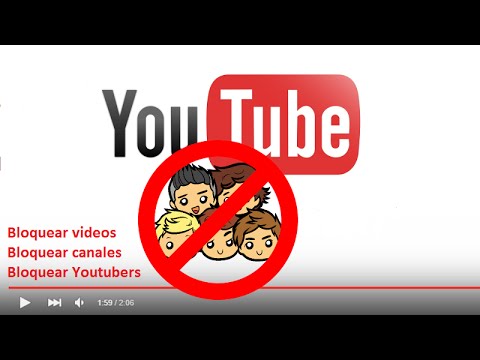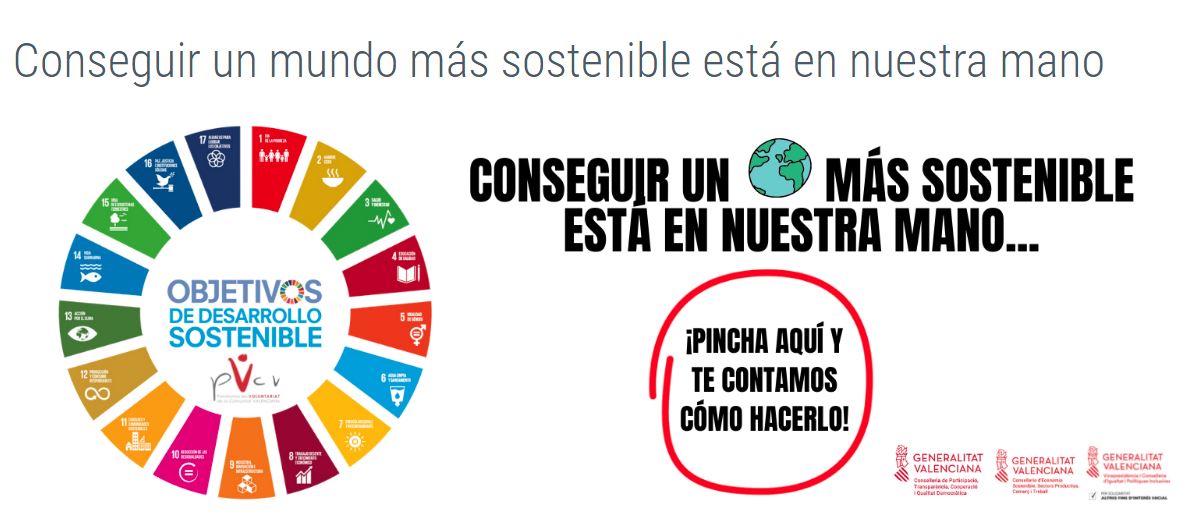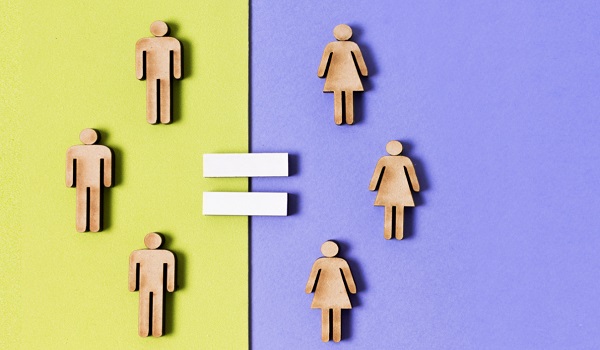¿Cómo bloquear contenidos de YouTube en un ordenador?
Desafortunadamente, en octubre de 2017 YouTube cambió la interfaz de sus pantallas, con lo que eliminó la posibilidad de bloquear el modo restringido en los navegadores. Se trata de un gran retroceso para los que, en el pasado, confiábamos en la función de bloqueo para prevenir la mayoría de contenido pornográfico.
Pero existe una solución alternativa. Si usas un ordenador, puedes configurar el modo restringido de YouTube cuando accedes a youtube.com mediante un navegador como Chrome, Firefox o Safari. Para ello, debes estar conectado a con tu cuenta de Google, que es también tu cuenta de Gmail, y seguir los siguientes pasos:
- Entra en youtube.com
- Haz clic en la esquina superior derecha de tu foto de perfil.
- Aparecerán una serie de opciones. La inferior debería ser “Modo restringido: activado/desactivado”. Al seleccionarlo se te abre una nueva ventana, en la que podrás elegir “Activar modo restringido”.
- En la parte inferior de esta ventana te aparecerá el siguiente mensaje: “Bloquear el modo restringido en este navegador”. Hay que seleccionar también esta opción, si no la seleccionas y simplemente dejas el modo restringido encendido, cualquiera puede apagarlo. En cambio, si bloqueas el modo restringido, serás el único con posibilidad de desbloquearlo introduciendo tu contraseña de Google.
(Recuerda no darle a “recordar contraseña” a tu cuenta de Google en ningún momento, sino cualquiera podría desbloquearlo.)
- Repite este proceso en cada navegador del ordenador: Chrome, Safari, Firefox… ya que cada uno funciona por separado.
¿Cómo bloquear contenidos de YouTube en un móvil?
Para bloquear contenidos de YouTube desde un móvil hay que hacerlo de manera distinta. El problema de los móviles es que se puede encender el “Modo restringido”, pero es fácil apagarlo. Las indicaciones varían ligeramente si se usa un dispositivo Apple o Android.
Si usas un dispositivo Apple
- Abre la app de YouTube
- En la parte superior, en el lado derecho, verás una imagen gris y blanca donde debería estar la imagen de perfil (si no has iniciado sesión) o tu foto de perfil.
- Si clicas en la imagen y luego en Ajustes (un dibujo de un engranaje) verás que puedes darle a “Filtro Modo Restringido”.
- Las opciones que aparecerán son “No filtrar” y “Estricto”.
- Hay que darle a “Estricto”.
Lo malo es que no hay modo de bloquear este modo en la versión para smartphone de la app, por tanto, cualquiera puede desconectarlo si sabe como hacerlo.
Si usas un dispositivo Android
- Abre la app de YouTube.
- En la esquina superior derecha, clica en el círculo de la foto de perfil.
- Selecciona “Ajustes”.
- Selecciona “General”.
- Desplázate hacia abajo hasta que aparezca la opción “Modo Restringido” y la seleccionas.
Tanto en Apple como en Android, los ajustes que has seleccionado se guardan automáticamente, pero no hay manera de bloquear este modo, cualquiera puede desactivarlo sin necesidad de contraseñas.
Reto para hacer con tus hijos en YouTube
Llegó el momento de ponerlo en práctica. Aprovecha para mantener una conversación con tu hijo o hija, acerca de lo que quieres que vea o no, de lo que el o ella quiere ver y tus motivos para que no vean determinado contenido.
Te sugiero lo siguiente:
- Activa el “Modo Restringido” en los ordenadores de casa. No olvides hacerlo en todos los navegadores. En los móviles, aunque es menos seguro si vuestro hijo sabe cómo desactivarlo, es conveniente también hacerlo.
- Mantén una conversación con tu hijo. Aquí tienes temas y preguntas:
- Pregúntale que cosas suele ver en YouTube, si han visto algo últimamente que les haya incomodado, qué hicieron en esa situación y cual hubiese sido la mejor solución.
¿Qué hacer cuando se encuentren con algo inadecuado?
- ¡Stop! (Apagar el monitor o cerrar la tapa si es un portátil. A veces al querer cerrar la pestaña es cuando se accede a la página no deseada. Por eso es bueno que no intenten cerrarla ellos.)
- Ven a buscarme
- Cuéntame lo que has visto
Es importante no castigar por nada que hayan visto en el pasado, para que tengan la confianza de acudir a vosotros la próxima vez.
fuente: https://annaplans.es/formate/